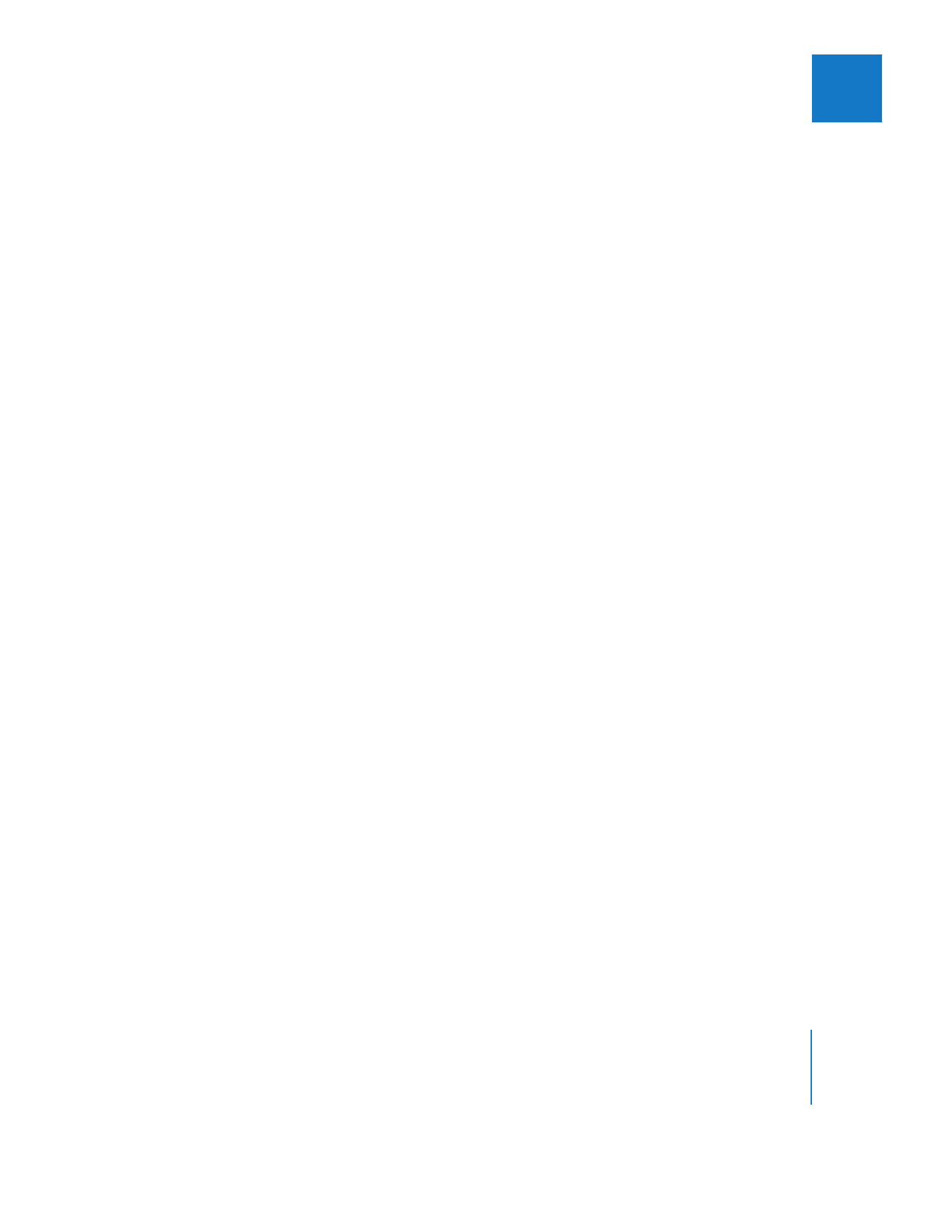
Fehlerbeseitigung beim Arbeiten mit externem
Videomonitor
Sollten beim Anzeigen Ihrer Sequenz Probleme auftreten, haben Sie folgende
Möglichkeiten.
Führen Sie einen der folgenden Schritte aus, um ohne großen Aufwand ein anderes
Video-Interface zum externen Anzeigen/Überwachen auszuwählen:
m
Wählen Sie „Audio-/Videovoreinstellungen“ aus dem Menü „Final Cut Pro“. Wählen
Sie im Bereich „Zusammenfassung“ ein Video-Interface (oder keins) aus dem Einblend-
menü „Externe Videoanzeige“ aus und klicken Sie auf „OK“.
m
Wählen Sie zunächst „Anzeigen“ > „Videowiedergabe“. Wählen Sie anschließend ein
Video-Interface aus.
Wird keine externe Videoanzeige auf Ihrem Monitor angezeigt, gehen Sie
wie folgt vor:
m
Wählen Sie „Anzeigen“ > „A/V-Geräte aktualisieren“ aus, um die Liste der angeschlosse-
nen Geräte zu aktualisieren.
Hinweis:
Das ist dann besonders nützlich, wenn Sie gerade ein Audio- oder Videogerät
angeschlossen haben, ohne Final Cut Pro vorher zu beenden.
m
Wählen Sie „Anzeigen“ > „Externe Videoanzeige“ > „Alle Bilder“ (oder drücken Sie die
Tastenkombination „Befehl-F12“).
m
Wenn Sie mit einem Video-Interface von einem Drittanbieter arbeiten, müssen Sie die
Kabelverbindungen zwischen Video-Interface, Breakout-Box (falls vorhanden) und
Videomonitor überprüfen.
m
Wenn Sie mit FireWire und DV arbeiten, müssen Sie die FireWire-Verbindung zwischen
Ihrem Computer und dem Videorecorder (oder einem anderen DV-FireWire-Gerät)
sowie die Kabel zwischen DV-Gerät und externem Monitor prüfen.
m
Stellen Sie sicher, dass Ausgänge immer mit Eingängen und umgekehrt verbunden sind.
m
Wenn Ihr Monitor mit mehreren Eingängen ausgestattet ist, müssen Sie dafür sorgen,
dass an der Vorderseite oder im Online-Menü des Monitors der korrekte Eingang aus-
gewählt wird.
m
Sorgen Sie dafür, dass die Signalformate Ihres Ausgabegeräts mit dem Signalformat
Ihres Monitors übereinstimmen. Beispielsweise kann sowohl für das Format SDI als
auch für das Format analoges Composite ein BNC-Anschluss verwendet werden, aber
die beiden Signalformate sind nicht miteinander kompatibel.
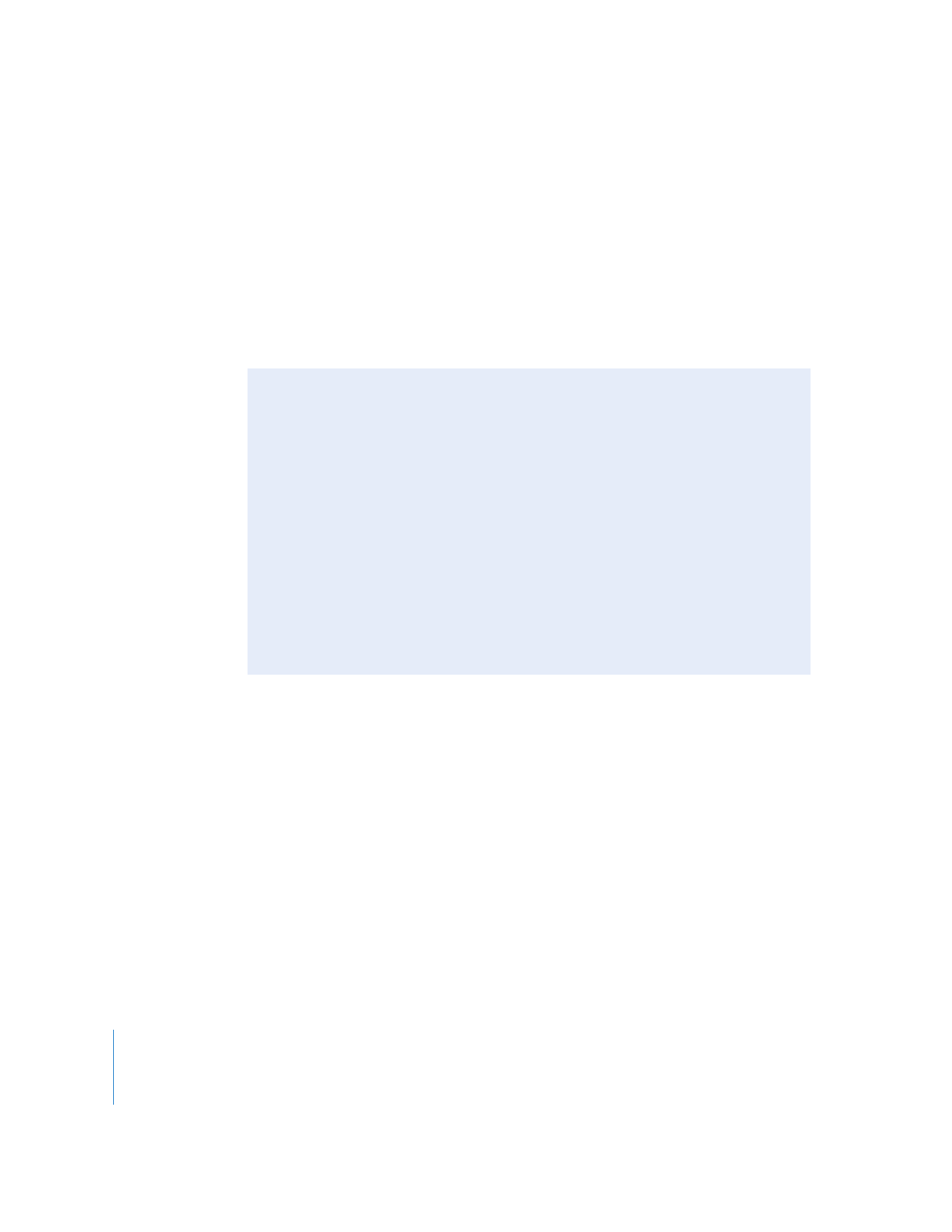
254
Teil III
Konfigurieren Ihres Schnittsystems
m
Wenn Sie einen DV-FireWire-Camcorder verwenden, um DV in analoges Video zu
konvertieren, müssen Sie sicherstellen, dass der Camcorder im VCR- (oder VTR-) Modus
arbeitet und eingeschaltet ist.
m
Wenn Sie einen Videorecorder (VTR) verwenden, um Videomaterial von Ihrem Video-
Interface in ein Format für Ihren Videomonitor zu konvertieren, müssen Sie dafür sorgen,
dass auf dem Videorecorder der korrekte Eingang gewählt wird. Ist Ihr Videorecorder bei-
spielsweise mit Eingängen sowohl für das Format SDI (Serial Digital Interface) als auch für
das Format CAV (Component Analog Video) ausgestattet, und Ihr Video-Interface ist über
eine SDI-Verbindung an den Videorecorder angeschlossen, müssen Sie den SDI-Eingang
des Videorecorders verwenden. Möglicherweise müssen Sie das Videogerät in den
Modus „E-to-E“ („Electronics to Electronics“ oder „Signal Passthrough“) umschalten.